
- Categoría: Tutoriales
- Publicado:
¿Cómo utilizar la Gestión Centralizada de VPN (CVM)?
La Gestión Centralizada de VPN (CVM) es una manera más fácil de establecer y gestionar las conexiones VPN entre varios CPE (clientes de la VPN).
Dicha gestión centralizada permite al administrador del CVM del Enrutador:
1. Configurar conexiones VPN con sólo un clic.
2. Copia de seguridad y restauración de configuraciones de los CPE.
3. Actualización de firmware de los CPE.
4. Administrar simultáneamente múltiples CPE.
A continuación, se encuentra una lista de los modelos que son soportados por CVM y el número máximo de CPE que puede administrar.
| Model | Vigor2860, Vigor2925 | Vigor2960 | Vigor3900 |
| Max. CPE | 8 | 12 | 16 |
Para trabajar con CVM se requiere una configuración en el Enrutador Central (servidor VPN) y los CPEs (clientes de la VPN).
Las siguientes son las instrucciones detalladas para el uso de Vigor2860 y Vigor2925 como el enrutador central. (Para usar CVM en Vigor2960 y Vigor3900, por favor, consulte el artículo haciendo clic aquí.)
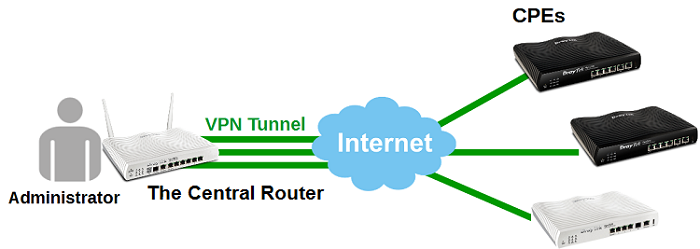
Configuración del Enrutador Central
1. Ir a Gestión Centralizada de VPN (Central VPN Management ) >> Configuración General en Configuraciones Generales (General Setup).
- Habilitar el Puerto de CVM (CVM Port) e ingrese un número de puerto (port number).
- Seleccione una interfaz WAN para Conexión Remota.
- Escriba la URL del servidor de ACS, este se utilizará para la configuración de CPEs. (Nota: La URL con https y http es para los Puertos SSL CVM y CVM respectivamente (CVM SSL Port y CVM Port)
- Definir el nombre de usuario y la contraseña.
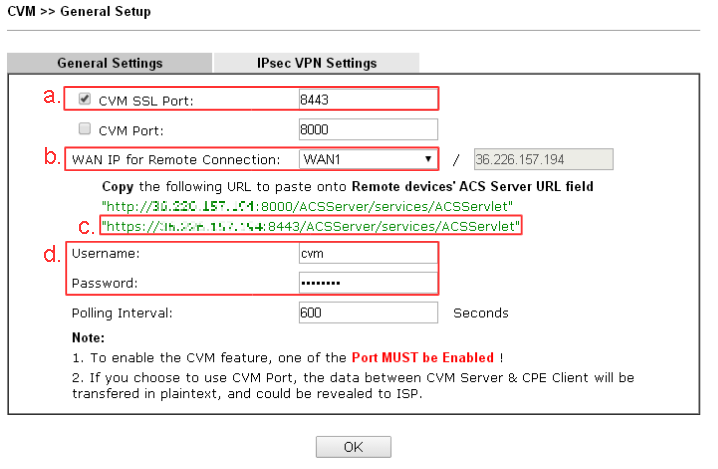
2. Ir a la pestaña IPsec, seleccione la Subred Local (Local Subnet) para establecer la conexión VPN. Haga clic en Aceptar (OK) para guardar.
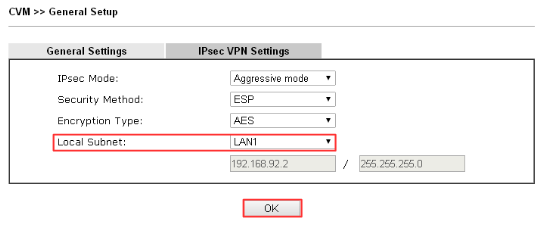
3. Ir a Mantenimiento del Sistema (System Maintenance) >> Administración (Management). Asegúrese de que el puerto CVM esté habilitado.
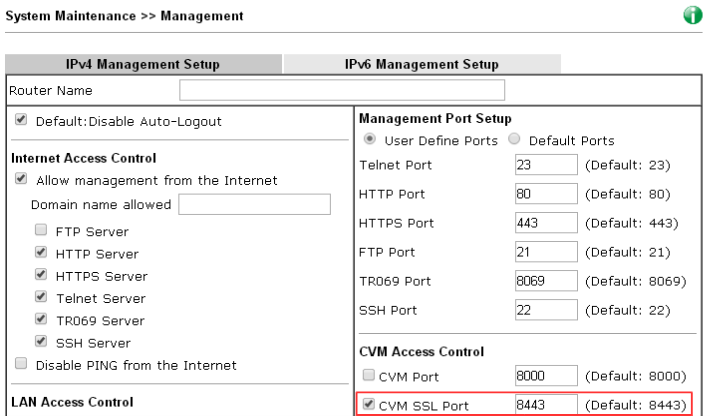
Configuración del Enrutador CPE
1. Ir a Mantenimiento del Sistema (System Maintenance) >> TR-069
- Seleccione el Servidor ACS En Internet.
- Ingresar la URL del servidor ACS copiado del enrutador central.
- Ingrese el Nombre de usuario (Username) y la contraseña (Contraseña:) de la misma forma como se ingreso en las configuraciones del CVM en el enrutador central.
- Activar el Cliente CPE (CPE Client).
- Activar Configuraciones de Informe Periódico (Periodic Inform Settings).
- Haga clic en Aceptar (OK) para guardar.
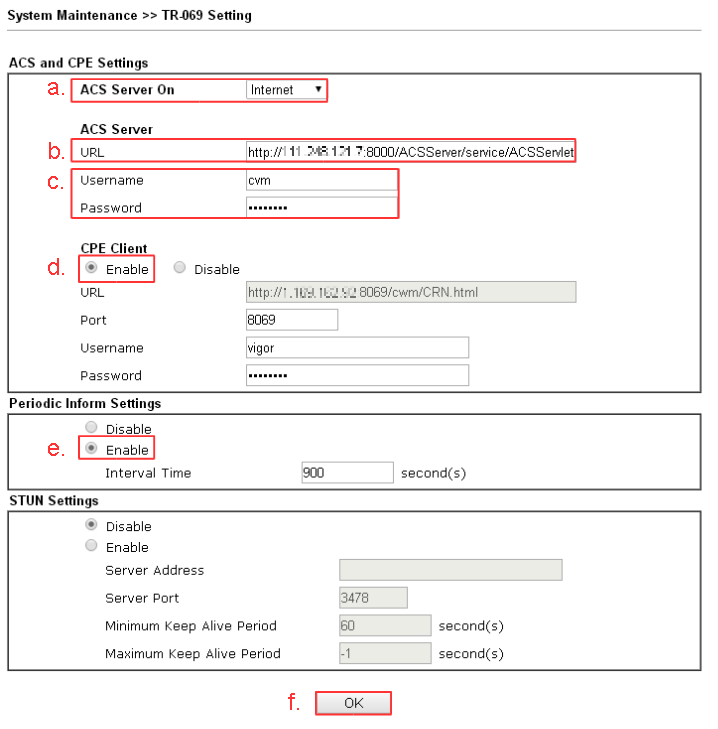
2. Ir a Mantenimiento del Sistema (System Maintenance) >> Administración (Management), habilitar Permitir administración del Internet y asegúrese de que el servidor TR069 esté habilitado.
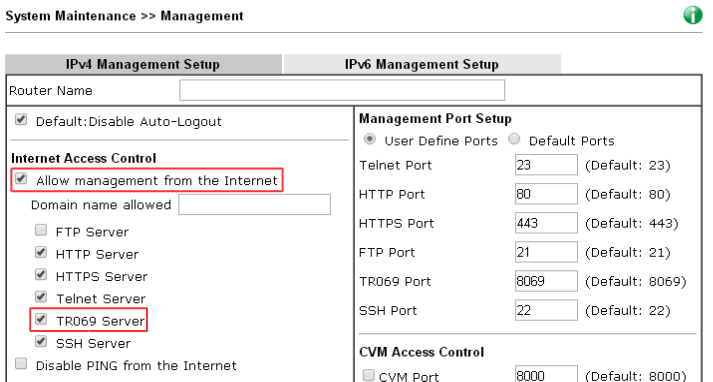
Después de la configuración de arriba, el CPE será registrado en el Enrutador Central, y debemos ver que el dispositivo aparece en La lista de Dispositivos No Administrados del CVM en el Enrutador Central.
Editar la Lista de Dispositivos Administrados
Ahora el Enrutador Central debería mostrar el CPE en la Lista de Dispositivos No Administrados, el cual puede ser encontrado en Gestión Centralizada de VPN (Central VPN Management) >> Gestión de CPE (CPE Management) >> Lista de Dispositivos Administrados (Managed Devices List). Para agregar el CPE a la Lista de Dispositivos Administrados:
- Seleccione el dispositivo CPE de la Lista de Dispositivos No Administrados,
- Ingrese un Nombre de Descripción y su Ubicación,
- Haga clic en Agregar (Add) para agregarlo a la Lista de Dispositivos Administrados.
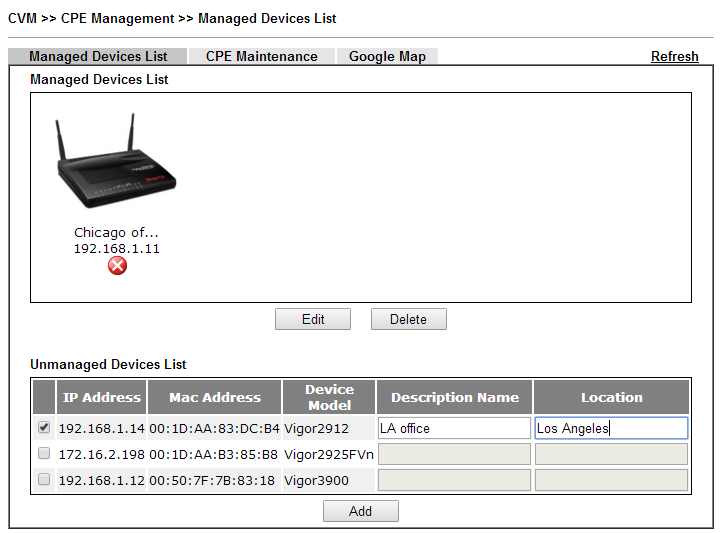
Después de eso, el CPE aparecerá en la Lista de Dispositivos Administrados (Managed Devices List) con su nombre y dirección IP. Haga doble clic en el elemento para obtener información detallada.
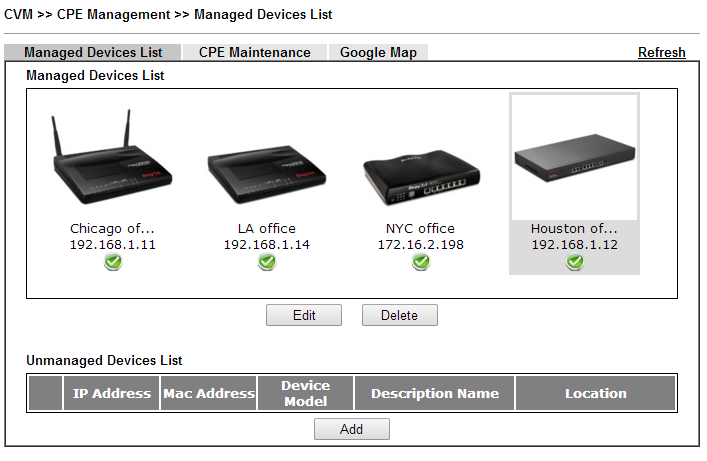
Si ha ingresado la dirección exacta del CPE, se puede verificar su ubicación en el Mapa de Google.
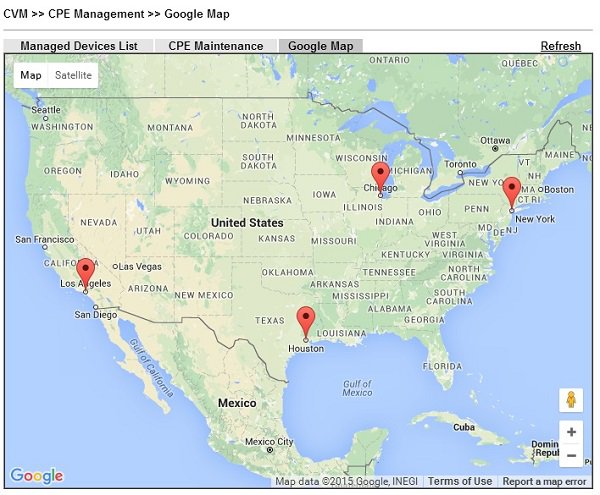
Estableciendo las conexiones VPN
Para establecer la conexión VPN acceda a Gestión Centralizada de VPN (Central VPN Management) >> Gestión de VPN (VPN Management).
1. La página de Gestión de VPN muestra todos los dispositivos en la Lista de Dispositivos Administrados y su estado de conexión.
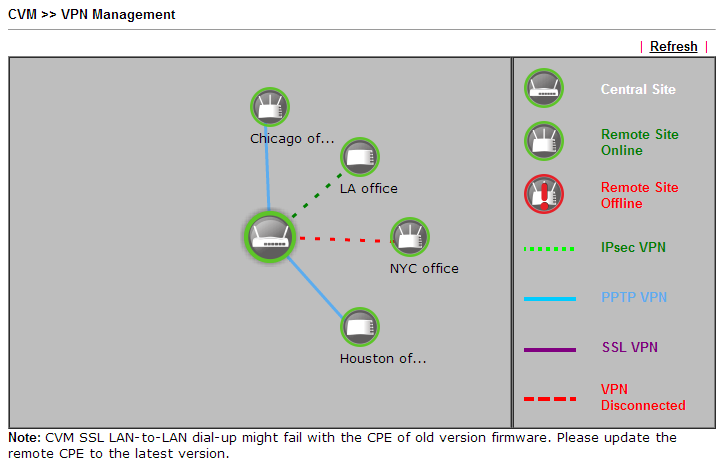
2. Haga clic en un dispositivo para mostrar las opciones de VPN disponibles, entonces, haga clic en una de las opciones para establecer la conexión VPN. En PPTP, IPsec y SSL, el sistema le dará un nombre de usuario y contraseña automáticamente; sin embargo, el Administrador podrá cambiar los métodos de cifrado eligiendo ‘Avanzado’ (Advanced).
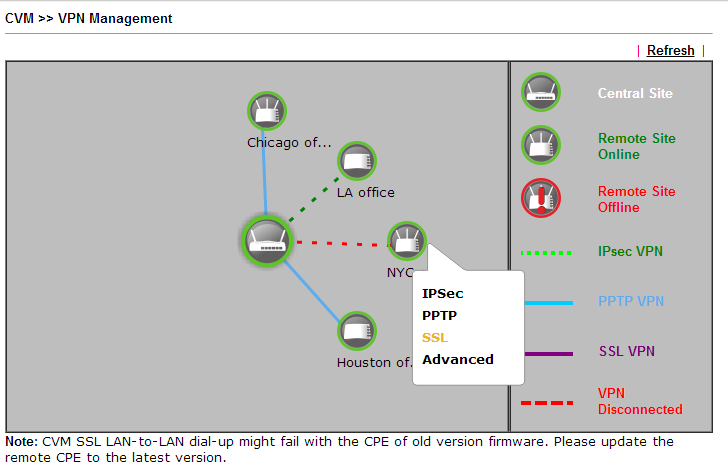
3. Espere unos segundos y al actualizar la página, vamos a ver la conexión VPN que está establecida y la información de conexión está en la lista de conexión de VPN del CPE en la parte inferior.
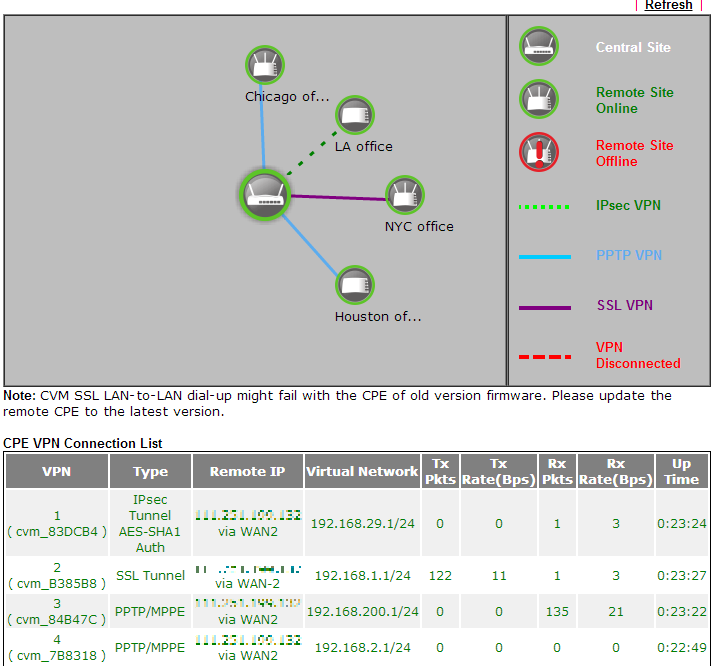
4. Después de eso, el servidor CPE y el enrutador central crearán un perfil de LAN a LAN en VPN y Acceso Remoto (VPN and Remote Access) >> LAN a LAN (LAN to LAN). El administrador también podría cambiar el tipo de VPN en la página de Gestión de VPN, y las configuraciones se aplicarán al perfil de LAN a LAN automáticamente.
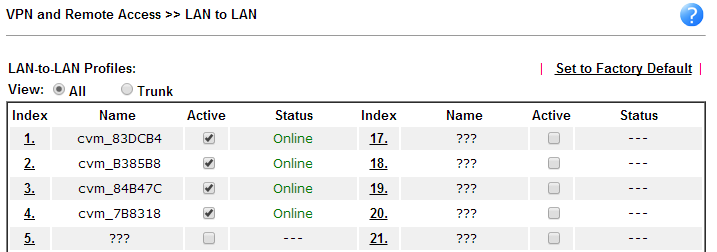
Mantenimiento de CPE
En esta parte, le mostraremos un ejemplo del mantenimiento de CPE. Asumamos que el administrador quiere realizar una copia de seguridad de la configuración del CPE y almacenarla en una USB una vez al día. Esto puede hacerse desde el enrutador central con CVM.
1. Cómo crear una programación para la copia de seguridad de configuración: Ir a Aplicación (Application) >> Programación (Schedule), haga clic en un número de índice para agregar un perfil de programación.
- Activar Configuración de Programa (Enable Schedule Setup).
- Seleccione la Fecha y la Hora Inicial para realizar la copia de seguridad de la configuración del CPE.
- Configurar el Tiempo de Duración (Duration Time) a 5 minutos.
(Nota: Una duración mayor da al enrutador más tiempo de reintentar en caso que el CPE pierda la conexión con el enrutador central.) - Seleccione con qué frecuencia necesita realizar la copia de seguridad de la configuración del CPE.
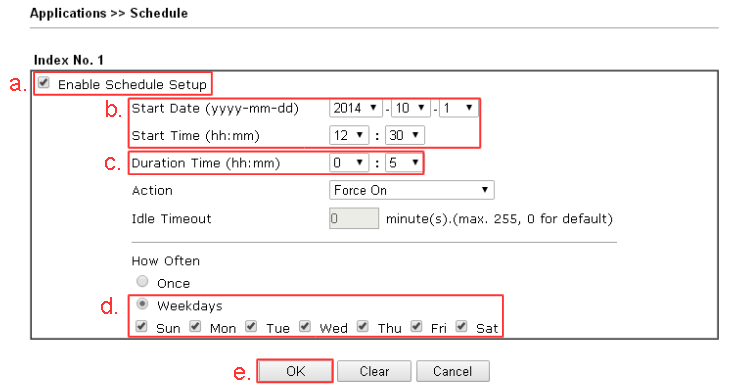
2. Ir a Gestión Centralizada de VPN (Central VPN Management) >> Gestión de CPE (CPE Management) >> Mantenimiento de CPE (CPE Maintenance), asegúrese de que cuente con un disco USB conectado al enrutador.
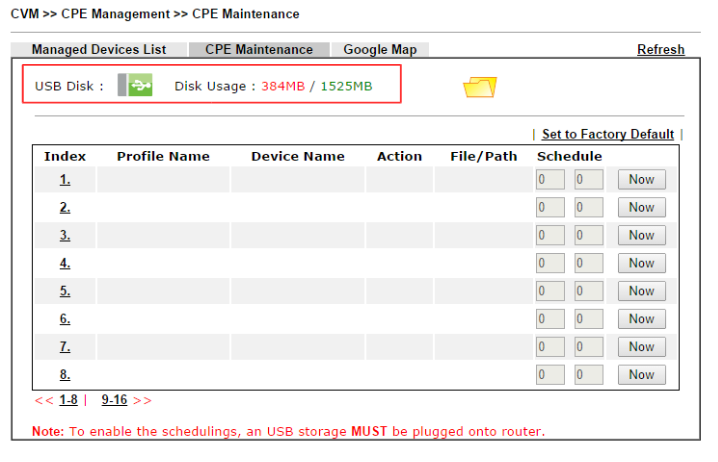
3. Agregar un perfil de Mantenimiento de CPE: en la página Mantenimiento del CPE, haga clic en un número de índice para agregar un nuevo perfil.
- Escriba el Nombre del Perfil (Profile Name).
- Habilitar (Enable) este perfil.
- Para el Nombre del Dispositivo (Device Name), seleccione la dirección MAC del CPE.
- Seleccione Copia de Seguridad de la Configuración en Tipo de Acción (Action Type)
- Ingresar el índice de perfil de Programación (Schedule).
- Haga clic en Aceptar (OK) para guardar.
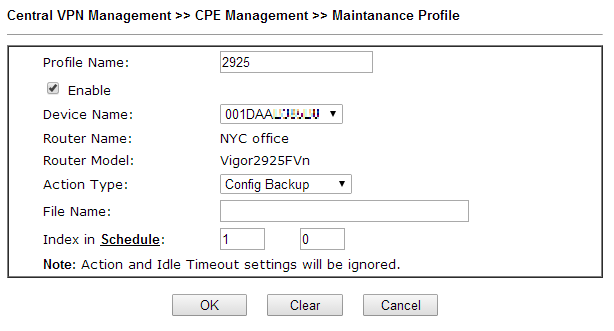
4. Después de la configuración de copia de seguridad, ir a Aplicación USB (USB Application) >> Buscar Archivo (File Explorer) para verificar si los archivos de configuración han sido guardados exitosamente.
¿Más Información?
¿Le interesa más información sobre algún producto mencionado en esta nota?
Le pondremos en contacto con un experto representante de marca quien lo ayudará.

 How to resolve AdBlock issue?
How to resolve AdBlock issue? 















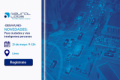












Solo usuarios registrados pueden realizar comentarios. Inicia sesión o Regístrate.